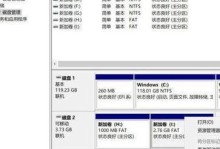Windows7是微软公司于2009年发布的操作系统,至今仍被广泛使用。尽管现在Windows10已经成为主流,但仍有很多用户选择安装Windows7。本文将详细介绍如何使用Win7光盘进行安装,帮助读者轻松完成安装过程。

1.准备所需设备和材料
在进行Win7光盘安装之前,需要准备以下设备和材料:一台支持Win7操作系统的计算机、一张Win7安装光盘、一台能够读取光盘的光驱设备。
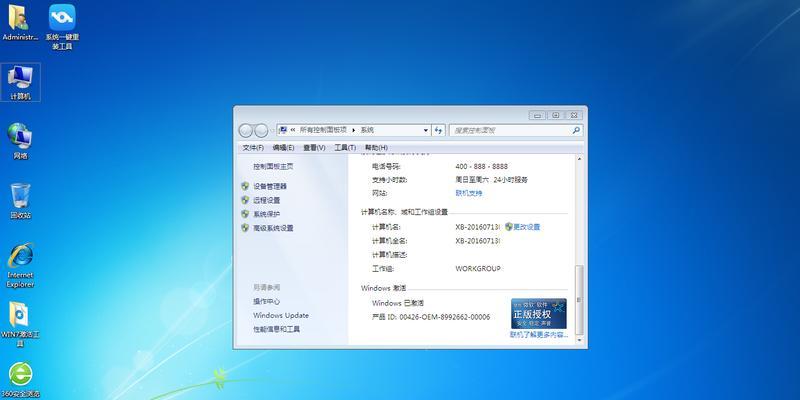
2.备份重要数据
在进行任何操作之前,我们强烈建议您备份重要数据。在安装过程中,计算机的硬盘可能会被格式化,因此将重要文件备份到外部存储设备可以确保数据的安全性。
3.启动计算机并设置光驱启动
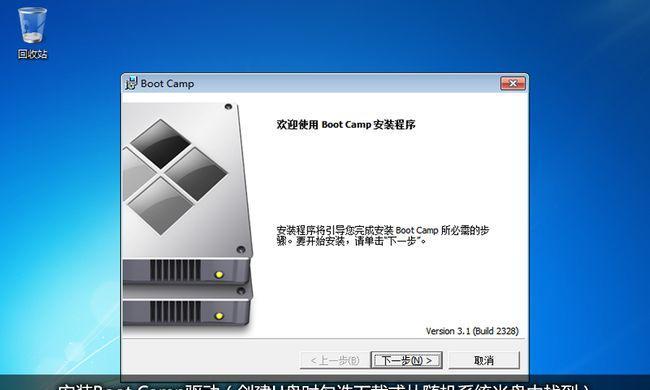
将Win7光盘插入光驱,然后重新启动计算机。在计算机启动时,按照屏幕上的提示进入BIOS设置界面,并将光驱设置为首选启动设备。
4.开始安装过程
重启计算机后,Win7光盘会被自动加载。按照屏幕上的提示,选择适当的语言、时区和键盘布局等设置,然后单击“下一步”按钮。
5.接受许可协议
在继续安装之前,您需要接受Windows7的许可协议。请仔细阅读条款,并在同意之后点击“我接受”。
6.选择安装类型
在安装类型页面上,您可以选择进行新安装或升级。如果您的计算机上没有操作系统,选择“自定义(高级)”,然后单击“下一步”。
7.分区和格式化硬盘
在此步骤中,您可以选择将硬盘分区并进行格式化。如果您是第一次安装操作系统,我们建议选择默认选项,即“无需更改磁盘空间”。
8.等待安装完成
在此步骤中,Windows会自动进行安装,并显示安装进度。请耐心等待,直到安装完成。
9.设置用户名和密码
安装完成后,您需要设置一个用户名和密码以用于登录。此外,还可以选择是否创建一个密码重置磁盘来增加账户的安全性。
10.安装驱动程序
安装完成后,您需要安装计算机硬件的驱动程序,以确保所有设备正常工作。可以使用随附的驱动光盘或从制造商的网站下载最新驱动。
11.更新系统和安装软件
安装完成后,建议立即更新Windows7系统以获取最新的安全补丁和功能更新。此外,您还可以开始安装常用软件,如浏览器、办公套件等。
12.设置个性化选项
在完成系统和软件的安装之后,您可以进行一些个性化设置,如更改桌面背景、调整屏幕分辨率等,以满足个人需求。
13.安全设置和防病毒软件
为了保护计算机的安全,您可以启用Windows防火墙和安装一个可靠的防病毒软件。定期更新和扫描可以确保计算机免受恶意软件的侵害。
14.创建系统备份
为了应对意外情况,我们强烈建议您创建一个系统备份。这样,在系统出现故障或数据丢失时,您可以轻松恢复到最初的安装状态。
15.享受Win7带来的便利
经过以上步骤,您已经成功完成了Win7光盘的安装。现在,您可以享受Windows7操作系统带来的便利和功能了。
通过本文的详细教程,您可以轻松了解Win7光盘的安装步骤,并且能够顺利完成安装过程。根据个人需求和喜好,您可以对系统进行个性化设置,并加强计算机的安全性。祝愿您在使用Windows7操作系统时能够愉快地工作和娱乐。